사이트 회원: 회원으로서 로그인 정보 변경하기
2 분
페이지 메뉴
- 이메일 주소 변경하기
- 비밀번호 변경하기
- 자주 묻는 질문
사이트 회원은 회원 프로필의 내 계정 페이지에서 이메일 주소 및 비밀번호를 변경할 수 있습니다.
이를 통해 사이트 회원은 회원 로그인 정보 및 계정 보안을 완전히 제어할 수 있습니다. 회원은 사이트 소유자에게 문의할 필요 없이 빠르게 로그인 정보를 업데이트할 수 있습니다.
도움말:
사이트 소유자는 회원이 도움이 필요할 경우 회원 비밀번호를 재설정하거나, 로그인 이메일 주소를 변경할 수 있습니다.
이메일 주소 변경하기
사이트 회원은 자신의 회원 프로필에서 로그인 이메일 주소를 변경할 수 있습니다.
이메일 주소를 변경하려면:
- 회원 프로필 아이콘을 클릭해 프로필로 이동합니다.
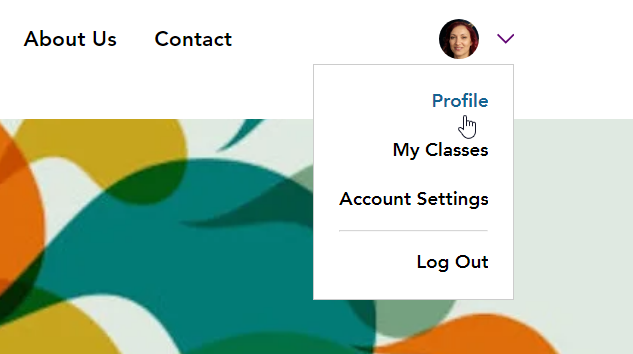
- 프로필 편집을 클릭합니다.
- 로그인 정보 섹션으로 스크롤합니다.
- 이메일 변경을 클릭합니다.
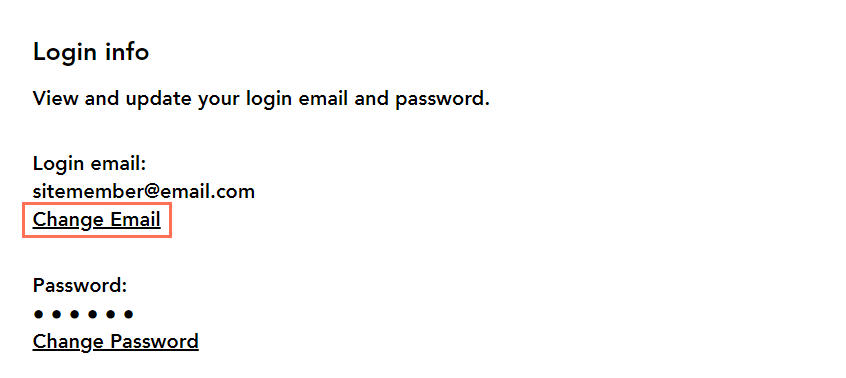
- 새 이메일 주소를 입력하고 비밀번호를 확인합니다.
참고: 비밀번호가 기억나지 않거나 SNS 계정을 사용해 가입한 회원은 비밀번호 재설정 또는 추가 링크를 사용할 수 있습니다. - 변경을 클릭합니다.
비밀번호 변경하기
사이트 회원은 자신의 회원 프로필에서 비밀번호를 변경할 수 있습니다.
비밀번호를 변경하려면:
- 회원 프로필 아이콘을 클릭해 프로필로 이동합니다.
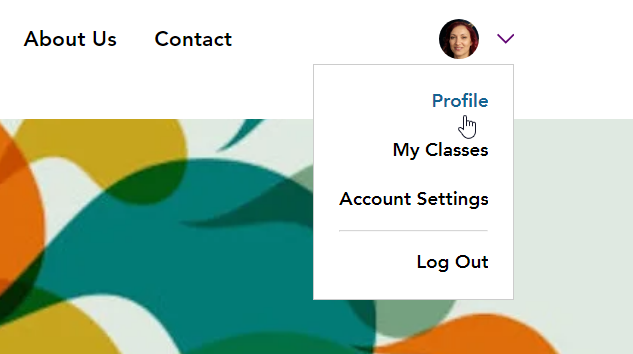
- 프로필 편집을 클릭합니다.
- 로그인 정보 섹션으로 스크롤합니다.
- 비밀번호 변경을 클릭합니다.
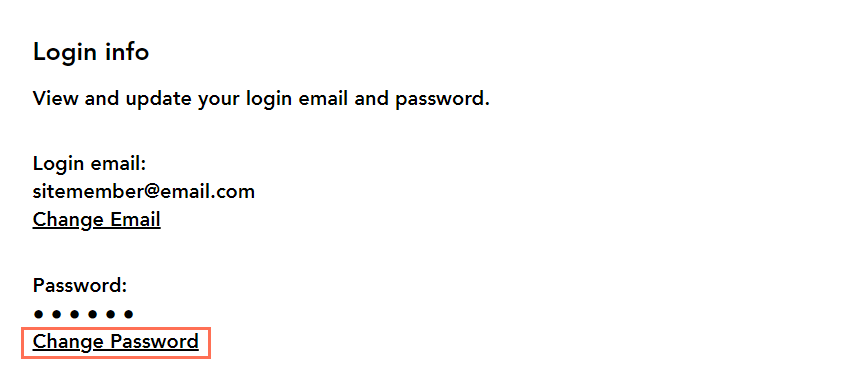
- 비밀번호 입력란에 현재 비밀번호를 입력하고 새 비밀번호 및 새 비밀번호 확인 입력란에 새 비밀번호를 입력합니다. 참고: 비밀번호가 기억나지 않는 회원은 비밀번호 재설정 또는 추가 링크를 사용해 재설정할 수 있습니다.
- 변경을 클릭합니다.
자주 묻는 질문
아래 질문을 클릭해 이메일 주소 및 비밀번호 변경에 대한 자세한 내용을 확인하세요.
Google, Facebook 등으로 가입한 회원도 이 작업을 수행할 수 있나요?
사이트 회원이 이메일에 액세스할 수 없다면 어떻게 해야 하나요?

